Android telefon gyári alaphelyzetbe állítása, ha az le van zárva
"Van egy régi telefonom, és most szeretném eladni, de elfelejtettem a jelszót, lehetséges visszaállíthatja az Android telefont, ha az le van zárva?" A telefon visszaállítása törli az összes adatot, alkalmazást, fiókot és beállítást az eszközről. Minden eszközön van egy beépített visszaállítási lehetőség a Beállítások alkalmazásban, azonban ez nem érhető el, ha elfelejtette jelszavát. Ez az útmutató megmondja, hogy hogyan állíthat vissza egy zárolt Android telefont vagy táblagépet 4 módszerrel.
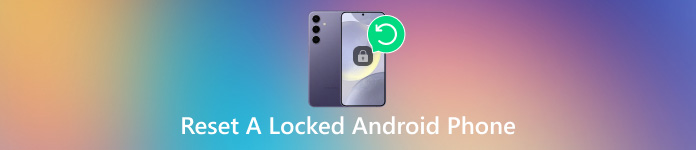
Ebben a cikkben:
1. rész. A telefon zárolásának okai
Ha a telefon nem reagál, vagy más olyan helyzetbe kerül, amelyet nem lehet lezárni, annak különféle okai lehetnek. Több gyakori ok is lehet:
Hardverkárosodás: Ez azt jelzi, hogy a telefon víz által sérült vagy leesett. Előfordulhat, hogy a telefonon kívül karcolások, a képernyő belsejében pedig gőz látható. A legtöbb hardveres sérülés azonban láthatatlan. Ha a telefon teljesen fekete, vagy semmilyen műveletre nem reagál, akkor hardveres sérülésről lehet szó.
Rendszer (szoftver) károk: Ha tudtán kívül megbízhatatlan alkalmazásokat telepítesz, azok tönkretehetik a telefonodat, és előfordulhat, hogy nem lesz feloldható. A hardverhibákkal ellentétben a telefonod reagálhat ugyan, de folyamatosan ismétlődik, vagy egyszerűen nem lehet feloldani.
Kisebb hibák: A telefon működése közben gyorsítótárfájlokat és szemétfájlokat generál. Ha hiba van, és a telefon nem tudja feldolgozni ezeket a fájlokat, előfordulhat, hogy feloldható. Ez egy viszonylag egyszerű probléma. Lépjen a 2. részre, és minden megoldás működni fog.
Elfelejtett jelszó: Ha ismeri a telefonon található Google-fiók Google-jelszavát, lapozzon a 2. részhez, ahol megoldásokat találhat a telefon zárolására. Ellenkező esetben lapozzon a 3. részhez, ahol megtalálja a végső megoldást.
2. rész. A zárolt Android telefon visszaállítása a zárolási okok alapján
Ha a telefonja hardverhibás, javasoljuk, hogy kérjen segítséget szakemberektől. Ha csak egy apró hibáról van szó, az alábbi három módszer bármelyike segíthet. Ha ezek nem működnek, kérjük, ugorjon a következő részre, és olvassa el a végleges módszert.
Hogyan lehet visszaállítani a zárolt Android telefont a Saját eszköz keresése segítségével
A Google Készülékkereső funkciója képes visszaállítani a gyári beállításokat egy Android-telefonon vagy -táblagépen, ha az le van zárva. Sőt, egy másik Android-telefonon vagy egy számítógép webböngészőjében is elvégezheti a munkát.
Előfeltételek:
1. Beállította Készülékem keresése a lezárt telefonon.
2. Hozzáadott egy Google-fiókot eszközéhez.
3. A lezárt telefon internetkapcsolathoz csatlakozik.
A weben
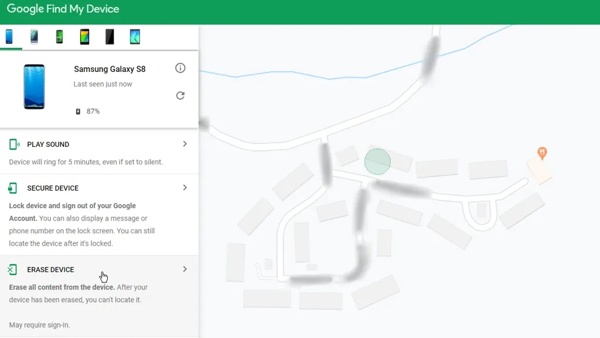
Keresse fel a Google Készülékkereső webhelyét böngészőjében. Jelentkezzen be Google-fiókjába.
Válassza ki a zárolt telefont a bal felső sarokban, majd kattintson a ikonra ESZKÖZ TÖRLÉSE gombot a bal oldalsávon.
Kattintson TÖRLI ismét a figyelmeztető párbeszédpanelen a művelet megerősítéséhez.
Másik Telefonon
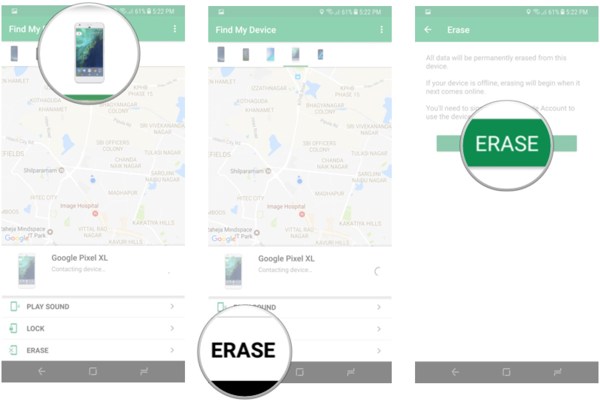
Nyissa meg a Készülékkereső alkalmazást egy akadálymentesített telefonon. Ingyenesen letöltheti a Play Áruházból. Jelentkezzen be a társított Google-fiókba.
Válassza ki a lezárt telefont, és érintse meg a TÖRLI gomb.
nyomja meg TÖRLI ismét a felugró párbeszédpanelen.
Hogyan lehet visszaállítani egy lezárt telefont helyreállítási módban
A helyreállítási mód egy speciális mód az Android-eszközök számára a rendszerfrissítések végrehajtásához, a gyári beállítások visszaállításához vagy az egyéni ROM telepítéséhez. Nem igényel további szoftvert, hardvert vagy beállítást az eszközön.
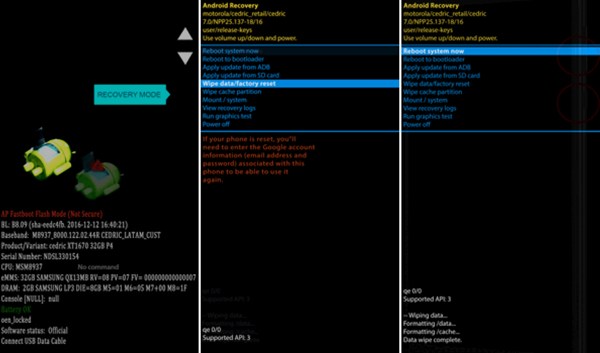
Lezárt telefon, például LG telefon alaphelyzetbe állításához kapcsolja ki a készüléket. Ezután nyomja meg a Lehalkít + Erő gombokat egyszerre, amíg be nem lép a Fastboot mód. Nyomja meg hosszan a Lehalkít gombot a belépéshez Helyreállítási mód.
Jegyzet:
A gombkombináció a telefon márkájától és modelljétől függően eltérő. A beszerzésért forduljon a gyártóhoz.
Görgessen a Adatok törlése / gyári visszaállítás opciót a hangerőgombokkal, és válassza ki a gomb megnyomásával Erő gomb.
Ezután válassza ki Igen döntésének megerősítéséhez és a gyári beállítások visszaállításának megkezdéséhez.
Ha kész, görgessen a lehetőséghez Rendszer újraindítása most, és válassza ki a normál Android képernyőről való rendszerindításhoz.
Hogyan lehet visszaállítani a Samsung telefont a Find My Mobile segítségével
Ha szándékában áll Samsung telefon gyári visszaállítása jelszó nélkül, van egy másik lehetőség, a Mobilkeresés. Ez egy webhely a Samsung készülék számítógépen történő kezelésére. Ha beállította a Mobilkeresés funkciót zárolt telefonon, kövesse az alábbi lépéseket a visszaállításhoz.
Keresse fel a Samsung Find My Mobile webhelyét böngészőjében, és jelentkezzen be Samsung-fiókjába.
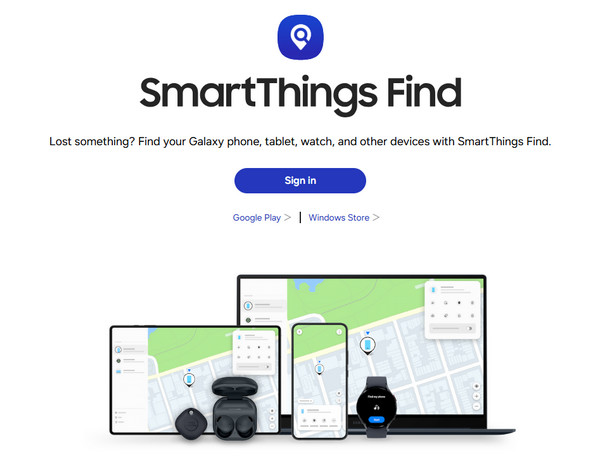
Válassza ki a zárolt Samsung készüléket a alatt Az én eszközöm szakaszban, ha több telefonja van ugyanahhoz a fiókhoz.
Miután a Samsung követi a telefonját, megjelenik a térképen egy eszköztárral együtt. Kattintson a Adatok törlése választási lehetőség.
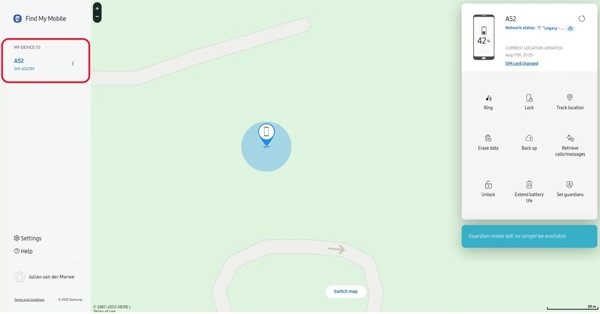
Amikor a rendszer kéri, adja meg újra a Samsung ID jelszavát, és erősítse meg a gyári beállítások visszaállítását.
Várja meg, amíg a folyamat befejeződik, és válassza le a telefont.
3. rész. A lezárt Android telefon feloldásának alternatív módja
A feloldott Android telefon vagy táblagép gyári beállításainak visszaállításának egy másik módja egy harmadik féltől származó feloldóprogram használata, függetlenül attól, hogy hogyan van lezárva a telefon – elfelejtette a jelszavát, vagy nem ismeri a Google-fiókját. Itt azt javasoljuk, hogy imyPass AnyPassGoSzámos Android-eszközön elérhető. Ráadásul a felhasználóbarát kialakítás jó választássá teszi a kezdők számára.

Több mint 4 000 000 letöltés
Gyári beállítások visszaállítása zárolt Android eszközökön néhány percen belül.
A gyári beállítások visszaállításakor távolítsd el és kerüld meg a képernyőzárat.
Tartalmazzon olyan bónusz funkciókat, mint a Google FRP eltávolítása.
Számos Android márkát és modellt támogat.
Íme a lépések a zárolt Android-telefon jelszó nélküli visszaállításához:
Indítsa el az Android képernyő-feloldó szoftvert, miután telepítette a számítógépére. Válassza ki a Távolítsa el a képernyő jelszavát opciót a kezdőképernyőn, és nyomja meg a Rajt gomb.

Csatlakoztasd a telefonodat a számítógépedhez egy kompatibilis USB-kábellel. Ezután válaszd ki a telefon márkáját.

Ha készen áll, kattintson a Eltávolítás most gombot a szükséges adatcsomag letöltésének megkezdéséhez. Ha ez megtörtént, a szoftver visszaállítja az eszközt a gyári állapotba. A folyamat során ügyeljen arra, hogy telefonja csatlakozzon a számítógéphez.

GYIK.
-
Valaki vissza tudja állítani az adatokat a telefonomon a gyári beállítások visszaállítása után?
Igen. Még ha gyári alaphelyzetbe állítja is telefonját, lehetséges az adatok helyreállítása professzionális telefon-helyreállító szoftverrel. Ezért a gyári beállítások visszaállítása után felül kell írnia a készüléket fényképekkel és fájlokkal.
-
Mikor kell visszaállítani a telefon gyári beállításait?
A következő forgatókönyvek szerint kell visszaállítania a telefon gyári beállításait:
Mielőtt átadná a telefonját.
Mielőtt eladná telefonját egy használt piacon.
Ha törölni és védeni szeretné privát fájljait és fényképeit. -
Hogyan állíthatom vissza a Nokia telefonom gyári beállításait a jelszóval?
Oldja fel telefonját a jelszóval, nyissa meg a Beállítások alkalmazást, és lépjen a Rendszer, Fejlett, és Beállítások visszaállítása. Ezután érintse meg Minden adat törlése és ha a rendszer kéri, írja be újra a jelszavát.
Következtetés
Ez az útmutató bemutatta hogyan állíthat vissza egy zárolt Android telefontA Készülék keresése és a Samsung Mobil keresése szolgáltatásai elérhetők, ha beállítottad őket az eszközödön. A Helyreállítási mód minden Android-eszközön elérhető. A harmadik féltől származó feloldószoftverek kezdőknek és bármilyen Android-eszköznek alkalmasak.
Forró megoldások
-
Oldja fel az Androidot
- Hogyan tudhatja meg, hogy telefonja fel van oldva
- Nyissa fel a Samsung telefon képernyőjét jelszó nélkül
- Oldja fel a Pattern Lock zárolását Android-eszközön
- A közvetlen feloldások áttekintése
- A OnePlus telefon feloldása
- Oldja fel az OEM zárolását, és javítsa ki a szürke színű OEM-feloldást
- Hogyan lehet feloldani egy Sprint telefont
-
Az iOS feloldása
-
Jelszó tippek
-
iOS tippek

